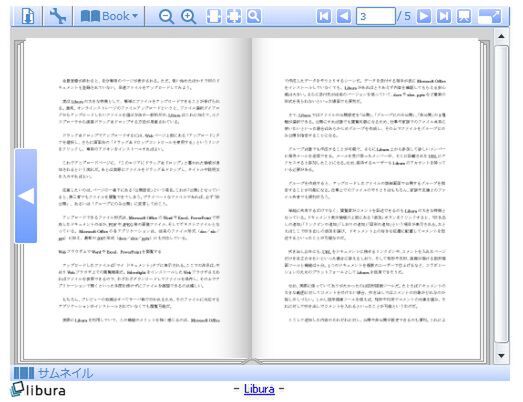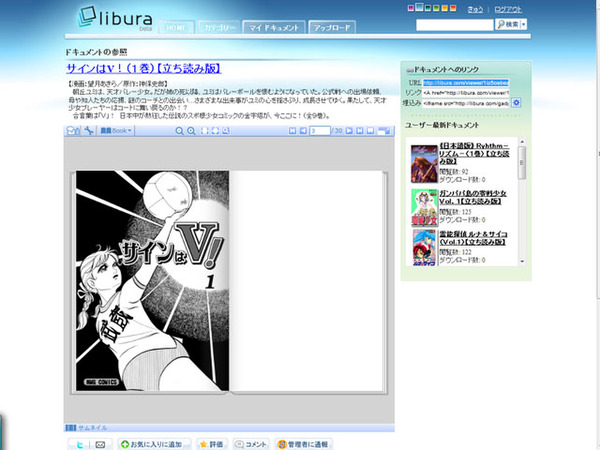異なる形式のファイルを、ひとまとめに扱う
もちろんこれは、PDFやWord/Excelなどでも同様だ。
例えば、ブログに投稿した内容とPDFの内容を同時に見てもらいたいといった場面で、liburaの埋込みコードは非常に重宝する。PDF表示用のプラグインは、新たなウィンドウあるいは新たなタブでPDFを表示する。このため、例えばPDF上のグラフを見ながらブログに投稿した記事を読んでもらいたい場合、ユーザー側でウィンドウやタブの切り替えといった操作が必要で煩わしい。
しかし、liburaの埋込みコードでPDFを表示すれば、ブログの記事とPDFを一画面で同時に表示できるため、ウィンドウやタブの切り替えが不要になるのである。
なおブログなどへドキュメントを埋込む際、周囲の枠の色をブログに合わせて水色や緑、ピンクなど5色から選択可能なほか、表示サイズを自由に選択できるなど、細かなオプションが指定できるのも便利だ。
また、liburaではドキュメントの表示方法として、スライドショー形式のほか、雑誌のような見開き表示、縦方向にページを並べるリスト形式、そしてページをサムネイル化して並べて表示するグリッド形式を選べるが、埋込み時にこのどの形式で表示するかも指定可能となっている。
前回の記事で示したように、liburaは複数のファイルをひとまとめにして扱う。旅行などで撮影した記念写真に、撮影場所の地図や説明などを書き記したPowerPointやPDFを差し込めば、旅行記などにも応用できるだろう。ビジネスだけでなく、個人用途でもいろいろ便利に使えそうだ。
アップロードしたファイルをウェブブラウザー上で直接閲覧できるほか、自分のブログなどにも埋込んで表示させることが可能なliburaは、アイデア次第でさまざまな使い方が可能な、懐の深いサービスだ。
電子出版や問題集など、多彩な応用に
liburaのサイトをのぞくと、一般公開されたさまざまなファイルに出会うことができる。面白いものをいくつかピックアップしてみよう。
なんと電子出版のプラットフォームとして利用して漫画を公開したり、liburaそのもののマニュアルの配布。また、音楽教室のブログで配布するテキストの保存場所……といった感じでさまざまなコンテンツが公開されている。特に、漫画の表示を見ると、Silverlightのリッチな表現がよく理解できるのではないだろうか。
編集部ではコラボレーションツールとして活用し始めているが、ドキュメントをブログなどへ埋込める点を利用し、自分のブログをパワーアップするためのプラットフォームとして活用してもおもしろい。
このようにさまざまな使い方を可能にする豊富な機能を持ち、さらに1GBと十分な容量が利用できるサービスでありながら、会員登録するだけで使える無料のサービスなのだから使わない手はない。早速会員登録をして、自分なりの使い方を考えてみよう。